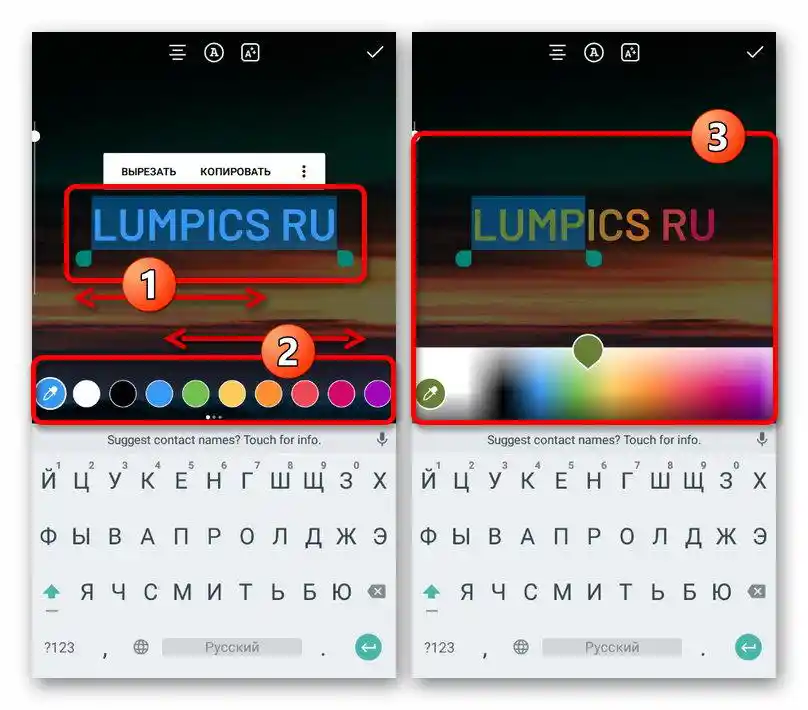Sadržaj:
Opcija 1: Standardna sredstva
Mobilni klijent Instagrama po defaultu omogućava kreiranje dušičastog teksta u pričama koristeći slobodnu paletu i samostalno podešavanje. Pri tome, ova mogućnost nije dostupna za bilo koje druge vrste sadržaja zbog nedostatka odgovarajućeg editora i ograničena je isključivo na zvaničnu aplikaciju.
Više informacija: Kreiranje priča na Instagramu sa telefona
Metod 1: Rad sa tekstom
- Izvršite kreiranje priče, što je detaljno opisano u uputstvu koje je predstavljeno na linku iznad na našoj stranici, i, nakon prelaska na glavni editor, na gornjoj traci pritisnite ikonu za dodavanje teksta. Prilikom kreiranja možete koristiti bilo koju pozadinu po svom izboru, uključujući video.
- Unesite natpis koji želite da učinite dušičastim, izaberite odgovarajući font iz liste dostupnih, i na vrhu ekrana dodirnite dugme sa ikonom palete. U ovoj fazi nema smisla birati neku konkretnu boju teksta.
- Da biste primenili dušičasto oblikovanje, potrebno je da označite tekstualni sadržaj i, jednim prstom pomerajući klizač za označavanje, drugim prstom pritisnite neku boju na donjoj traci. Zbog sinhronizovanog pomeranja prstiju možete postići glatku promenu nijanse.
![Додавање дугиних боја текста у причама у апликацији Instagram]()
Ova zadatak je prilično složen, ali samo dok se ne naviknete na upravljanje. Da biste sačuvali rezultat, koristite kvačicu u gornjem desnom uglu ekrana, i završite uređivanje pomoću pomeranja i zumiranja.
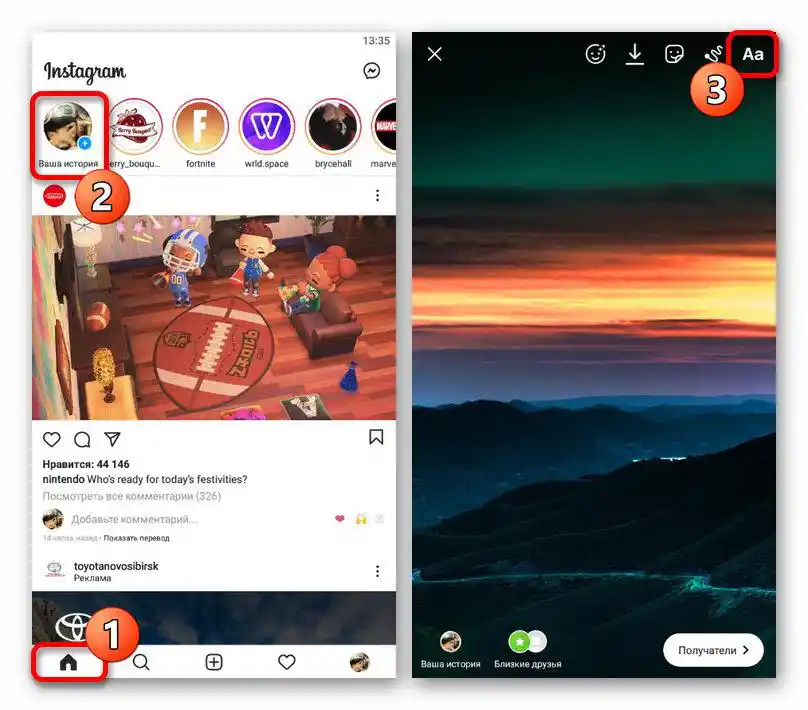
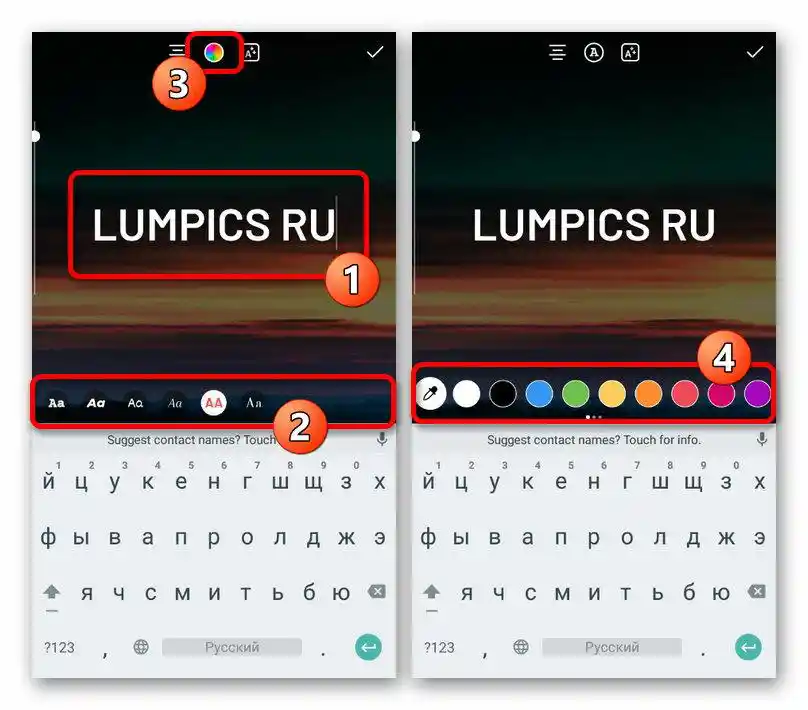
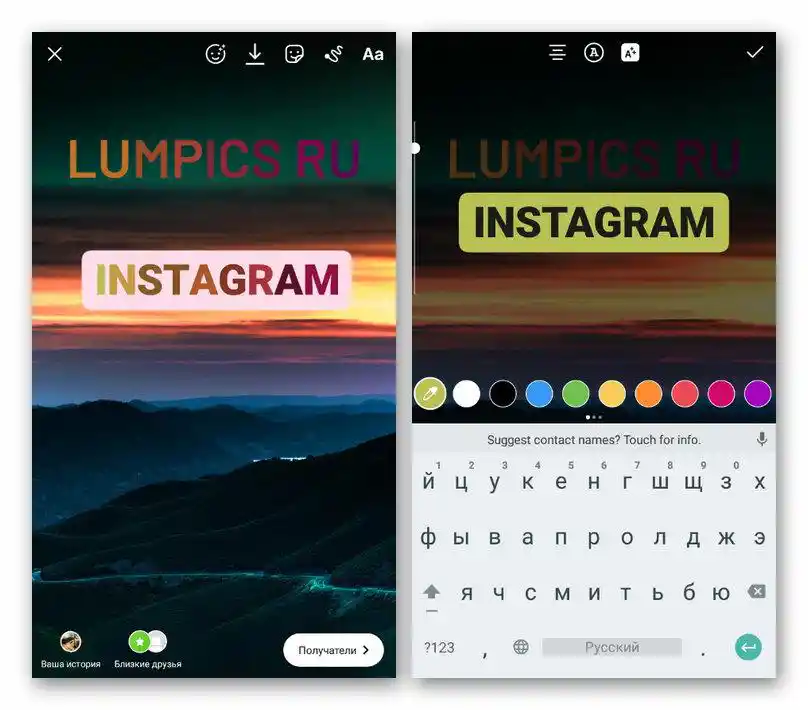
Na kraju, napominjemo da možete kombinovati dušičastu boju teksta i poseban stil fonta, bilo da je u pitanju obična ivica ili sličnost senke.Али градијентно попуњавање је доступно искључиво за сам симбол, док ће позадина увек бити једнобојна.
Метод 2: Додавање стикера
- Значајно једноставнији, али истовремено ограничен начин за стварање дугиних текстова је коришћење стикера са посебним дизајном. За то прво креирајте причу и, када се нађете на страници уредника, додирните икону стикера на горњој траци.
- Из општег списка изаберите и поставите стикер "Помена", "Хаштаг", или "Места". Након тога, такође ће бити потребно написати одговарајући текст, не заборављајући на функционалну сврху сваког коришћеног елемента у дизајну.
Такође прочитајте: Додавање хаштагова у Instagram
- Када завршите са додавањем одређеног стикера, додирните блок да бисте променили изглед. У зависности од изабраног варијанте, овде је доступно неколико стилова, углавном укључујући дугиних нијанси текста.
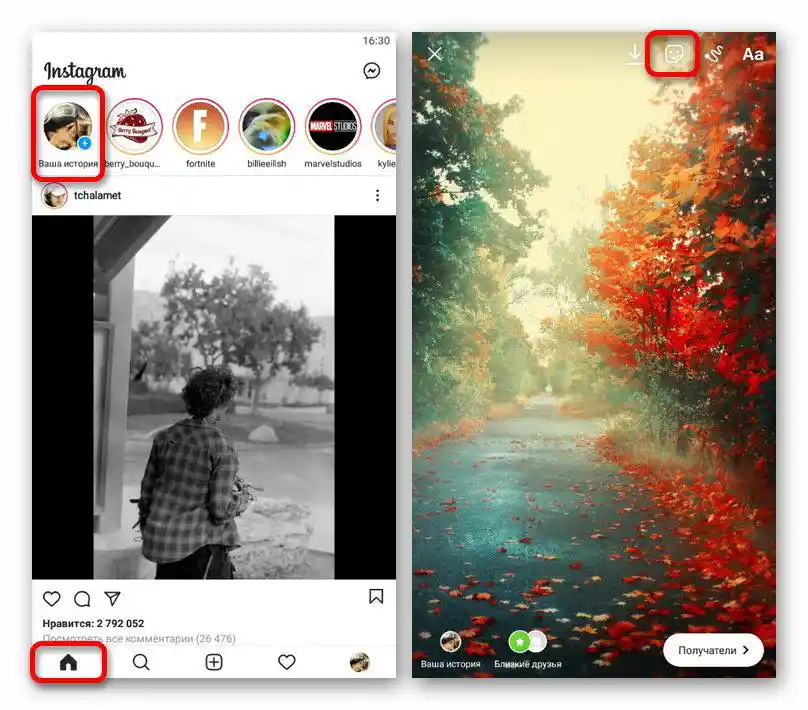
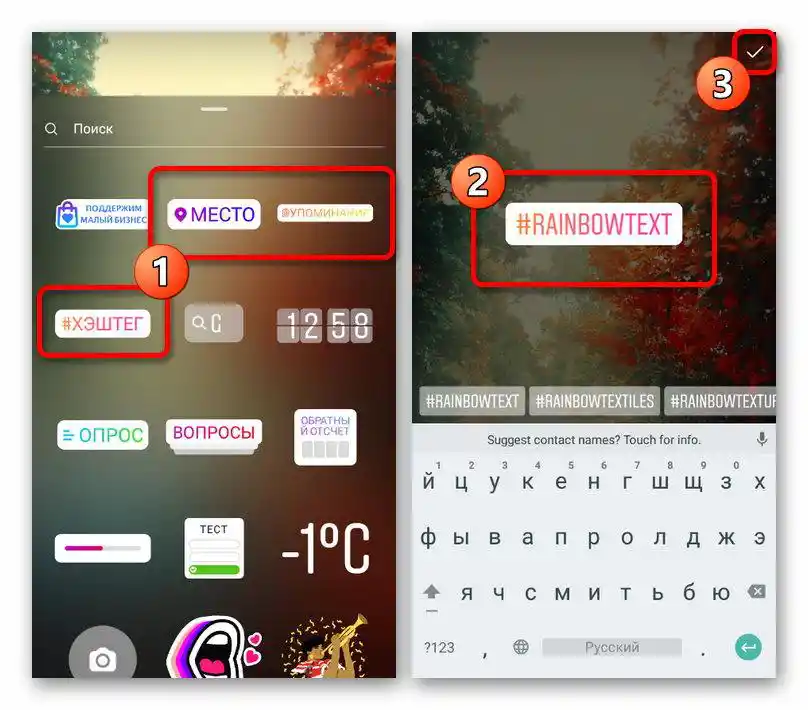
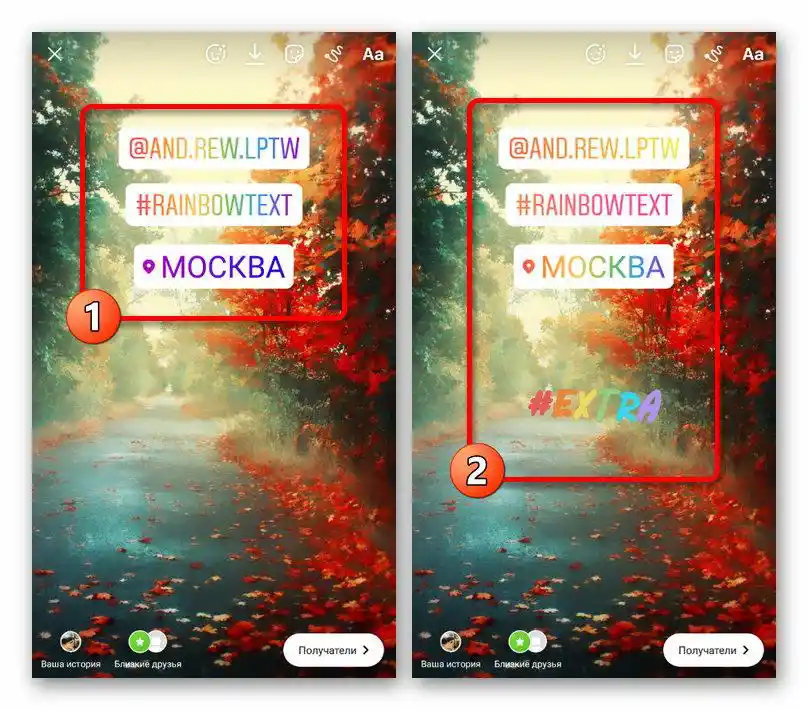
Нажалост, неће бити могуће самостално уносити било какве глобалније измене због ограничења стандардног уредника. Међутим, ако вам то не одговара, можете користити и друге стикере, који често садрже натписе у разним стиловима.
Опција 2: Апликације трећих страна
На просторима Google Play Маркета и App Store постоји веома велики број апликација које представљају фото- и видео уреднике са могућношћу стварања различитих ефеката, укључујући дугини текст. Посебну пажњу треба посветити потпуним програмима, који у почетку нису повезани са Instagram-ом, али пружају могућност извоза, јер у противном потребни алати могу недостајати.
Више информација: Креирање натписа у причама на Instagram
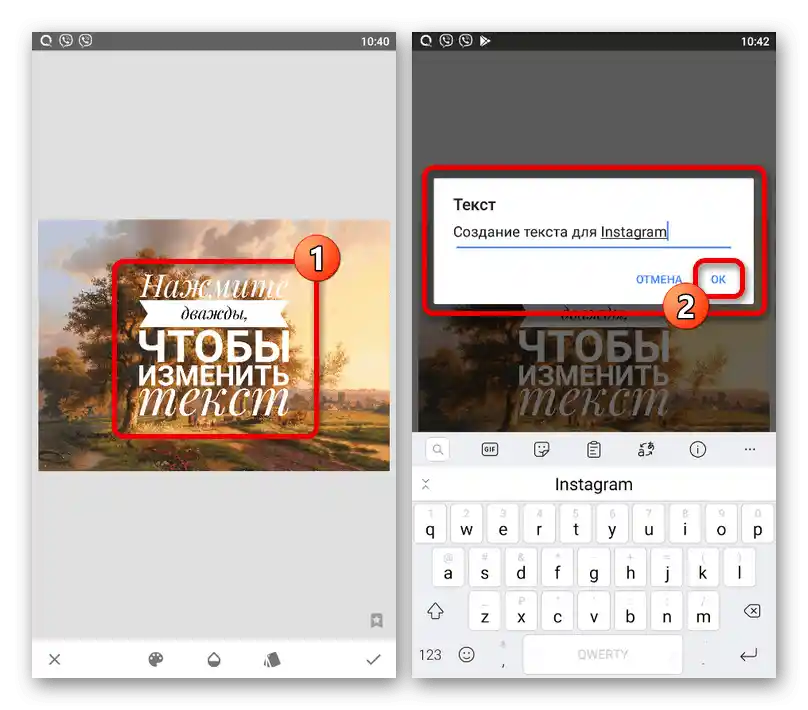
Можете се упознати са неким програмима, узимајући у обзир раније речено, у упутству представљеном у горњем линку. Такође, не заборавите да методе које користе додатни софтвер и стандардне могућности могу бити комбиноване за добијање оригиналних резултата.